Głęboka recenzja systemu Mac OS Sonoma — funkcje i pobieranie
Data wydania systemu macOS Sonoma to 26 września 2023 r., ale być może Twój MacBook nie został jeszcze zaktualizowany do najnowszej wersji. Mac OS Sonoma. Minął około 1 rok od wydania macOS Sonoma, ale możesz nadal nie wiedzieć, co nowego w macOS Sonoma. Być może słyszałeś, że aktualizacje do nowego iOS lub macOS szybciej wyczerpią Twoje urządzenie Apple, ale to nieprawda. Nowy system operacyjny, taki jak macOS Sonoma, nie zwiększy obciążenia Twojego urządzenia.
Więc, czy chcesz podjąć decyzję o aktualizacji do macOS Sonoma, aby poprawić swoje cyfrowe doświadczenie? Przed aktualizacją macOS Sonoma możesz sprawdzić to krótkie wprowadzenie do funkcji macOS Sonoma, pobierania i zgodności!
TREŚĆ STRONY:
Część 1: Czy na Twoim Macu zadziała macOS Sonoma?
Zgodność macOS Sonoma to pierwsza rzecz, którą musisz sprawdzić przed aktualizacją. W zależności od kategorii komputerów Mac, urządzenia, które obsługuje Mac OS Sonoma, nie powinny być starsze niż:
MacBook Pro (13 cali, 2018, cztery porty Thunderbolt 3), MacBook Air (Retina, 13 cali, 2018), iMac (Retina 4K, 21.5 cala, 2019), iMac Pro (2017), Mac mini (2018), Mac Studio (2022), Mac Pro (2019). Możesz również przejść do Wsparcie Apple aby zobaczyć konkretne urządzenia obsługiwane przez system macOS Sonoma.

Rozmiar aktualizacji macOS Sonoma
Ilość pamięci, jaką zajmie Mac OS Sonoma, to 12 GB. Choć może się to wydawać dużo, macOS Sonoma to niewielka aktualizacja w porównaniu z innymi wersjami macOS. Jednak przed zainstalowaniem wersji macOS Sonoma należy upewnić się, że na komputerze Mac jest 25 GB wolnego miejsca, w przeciwnym razie nie będzie miejsca na normalne użytkowanie.
Część 2: Sprawdź funkcje macOS Sonoma
Teraz wiesz, czy Twój Mac obsługuje system Mac OS Sonoma. Następnie zapoznaj się z nowymi funkcjami, które wprowadził system macOS Sonoma. Krótko mówiąc, nowe funkcje systemu macOS Sonoma koncentrują się na poprawie wydajności i wygody pracy lub życia. Ma on na celu uczynienie komputera Mac bardziej widocznym w świecie biznesu, a jednocześnie ulepszenie schludnego i ładnego interfejsu. Teraz sprawdź, co nowego w systemie macOS Sonoma.
Nowy wygaszacz ekranu w systemie macOS Sonoma
Mac OS Sonoma wprowadza nową funkcję wygaszacza ekranu. Gdy Twój MacBook jest bezczynny przez pewien czas, możesz zobaczyć nowy wygaszacz ekranu lub ekran blokady w wersji macOS Sonoma. Nowością jest to, że może on wyświetlać obraz w zwolnionym tempie tapeta na ekran blokady wspaniałych krajobrazów na całym świecie. Oglądając oszałamiające widoki na komputerze macOS Sonoma, możesz poczuć się zrelaksowany i orzeźwiony w przerwach między planami pracy.
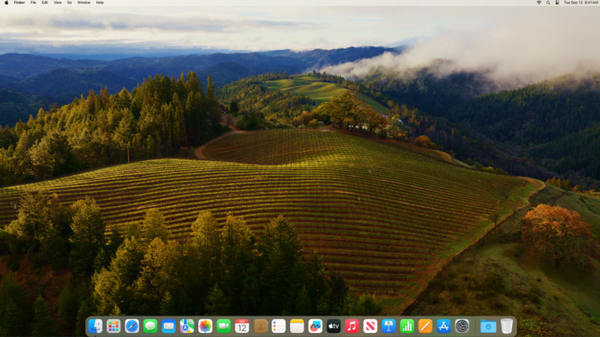
Jednak macOS Sonoma wprowadza tę nową funkcję, ale nie ma ona na celu poprawy efektywności Twojej pracy. Wręcz przeciwnie, animowana tapeta wygaszacza ekranu będzie zużywać więcej pamięci. Sprawdź inne nowe ulepszenia, które może Ci zaoferować Mac OS Sonoma!
Widżety na pulpicie z macOS Sonoma
Wreszcie macOS Sonoma pozwala personalizować widżety na pulpicie, tak jak iPhone i iPad. Być może ta funkcja sprawia, że czekasz zbyt długo i powinna zostać wydana wiele lat temu. Dzięki praktycznym widżetom na pulpicie Maca możesz sprawdzić pogodę, przypomnienia, notatki, informacje itp., aby ułatwić sobie pracę i życie. Dzięki macOS Sonoma w końcu zdaliśmy sobie sprawę, że użytkownicy Apple mogą mieć widżety na pulpicie Maca.
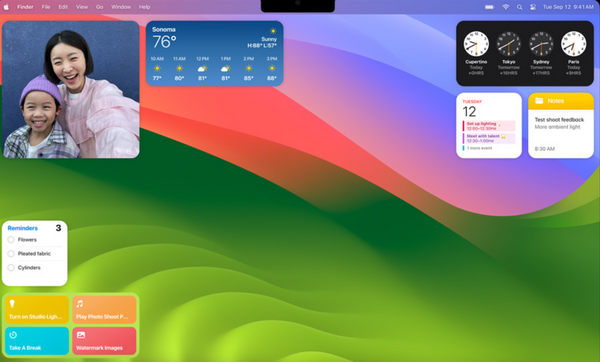
Podobnie jak na iPhonie lub iPadzie, możesz również dostosować widżety na MacBooku z systemem macOS Sonoma. Możesz dodawać lub usuwać widżety, takie jak Giełda, Przypomnienia, Pogoda, Wyniki sportowe itp. Ponadto możesz kliknąć z wciśniętym klawiszem Control pulpit systemu macOS Sonoma, aby dodać inne widżety według własnego uznania. Możesz również przeciągać widżety, aby przenieść je do preferowanych lokalizacji. Po zainstalowaniu systemu macOS Sonoma na komputerze Mac możesz synchronizować widżety iPhone'a z komputerem Mac, wygaszać widżety, aby uzyskać lepszą ostrość, i elastycznie ustawiać przydatne i wspaniałe widżety, które pomogą Ci w pracy i zabawie.
macOS Sonoma ulepsza wideokonferencje
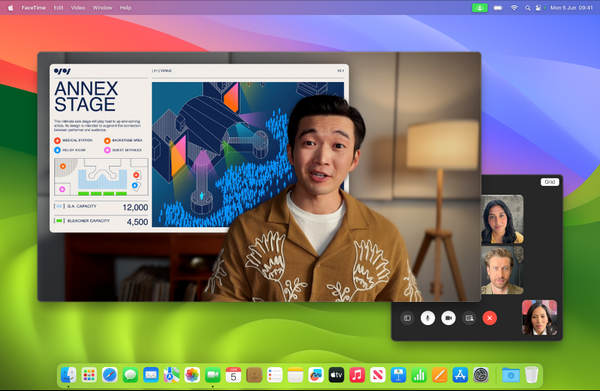
Gdy rozmawiasz przez FaceTime z członkami swojego zespołu, możesz użyć Presenter Overlay w systemie Mac OS Sonoma, aby wyróżnić się podczas udostępniania ekranu. Możesz stać się częścią udostępnianego ekranu bez tła swojego prawdziwego otoczenia. W ten sposób członkowie Twojego zespołu mogą skupić się na tym, co robisz i na prezentacji, gdy chodzisz i mówisz przed swoją treścią.
Ponadto macOS Sonoma pozwala Ci pojawiać się w ruchomej bańce nad udostępnianą treścią. W ten sposób możesz przesuwać bańkę, pokazując ważne szczegóły dotyczące treści lub sprawić, by członkowie Twojego zespołu skupili się na tym, co zamierzasz powiedzieć. macOS Sonoma może sprawić, że Twoja wideokonferencja będzie bardziej żywa i skuteczna. Jednak ta funkcja jest obiecana w FaceTime tylko wtedy, gdy macOS Sonoma jest zainstalowany na komputerach Mac wszystkich członków. Jednak nakładki prezentera mogą również współpracować z innymi aplikacjami; gdy udostępnij ekran na Zoomie, możesz również użyć funkcji Presenter Overlays, jeśli masz zainstalowany system macOS Sonoma.
Automatyczny tryb gry
Gdy grasz w grę na Mac OS Sonoma, automatycznie nada on Twojej grze najwyższy priorytet na CPU i GPU. Oznacza to, że Twój macOS Sonoma skupi się na Twojej grze, nawet jeśli na ekranie jest wiele innych aplikacji lub zadań. Oczywiście, jeśli grasz w grę internetową lub w grę w programie, macOS Sonoma może jej nie wykryć i nie uruchomić trybu gry.
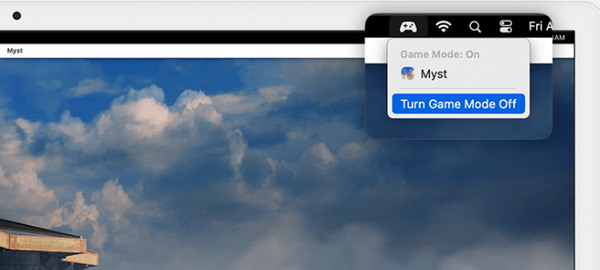
Ponadto macOS znacznie zmniejsza opóźnienie, gdy MacBook łączy się z bezprzewodowymi akcesoriami, takimi jak słuchawki Sony, AirPods, klawiatura bezprzewodowa i ulubiony kontroler. Otrzymasz niezrównane wrażenia płynności, grając w grę na macOS Sonoma.
Prywatność i bezpieczeństwo w systemie Mac OS Sonoma
macOS Sonoma znacznie poprawia środki bezpieczeństwa podczas korzystania z komputera Mac. Gdy rozmawiasz z innymi w Wiadomościach i innych aplikacjach innych firm, macOS Sonoma może wykrywać poufne filmy i zdjęcia z otrzymywanych wiadomości i zdjęć, które chcesz wysłać. Na przykład, gdy wyślij odtwarzalny film na Discord, macOS Sonoma może ostrzec Cię, abyś potwierdził wysłanie, jeśli jest to poufne wideo. Co więcej, jest to funkcja, którą można włączać i wyłączać w macOS Sonoma według własnego uznania. Jeśli ją włączysz, Twój komputer Mac może automatycznie wykryć te poufne treści i ostrzec Cię, zanim potwierdzisz ich przeczytanie.
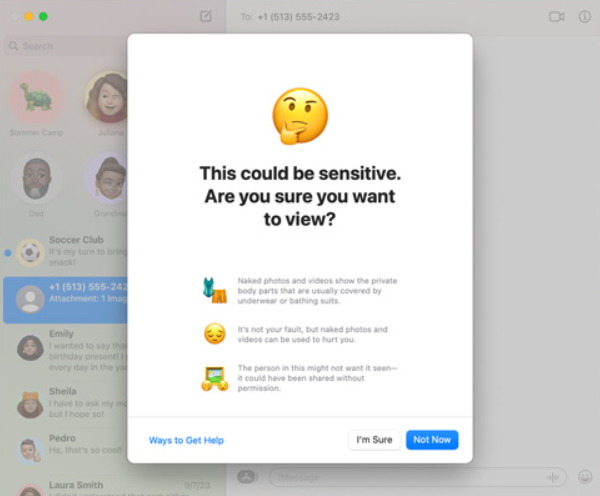
Oprócz ostrzeżeń o wrażliwej zawartości, macOS Sonoma rozszerzył funkcjonalność trybu blokady. Ponieważ w Internecie pojawia się coraz więcej cyberataków, Apple zdecydowanie zwiększyło możliwości antywirusowe w macOS Sonoma i iOS/iPadOS. Możesz włączyć tryb blokady na swoim MacBooku. Należy jednak pamiętać, że w trybie blokady istnieje wiele ograniczeń i możesz nie pracować ani dobrze się bawić w trybie blokady.
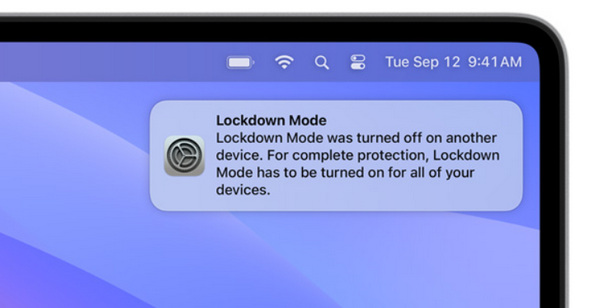
macOS Sonoma — inne aktualizacje
Oprócz głównych aktualizacji systemu macOS Sonoma, w systemie macOS Sonoma pojawiło się kilka innych praktycznych aktualizacji, które mogą okazać się przydatne.
Automatyczne wypełnianie dokumentów: macOS Sonoma może używać zapisanych informacji tekstowych do łatwego wypełniania formularza lub pliku PDF. Podczas przeglądania plików PDF w Notatkach na ekranie mogą pojawić się wszystkie pliki PDF, a między stronami można łatwo przełączać się za pomocą klikania.
Autokorekta klawiatury: Mac OS Sonoma oferuje większą dokładność w autokorygowaniu błędów. macOS Sonoma oferuje również tymczasowe podkreślenie, aby powiadomić Cię, co zostało zmienione. Jeśli chcesz wycofać zmianę, możesz ją również kliknąć, aby ją cofnąć.
Ułatwienia dostępu w systemie Mac OS Sonoma: macOS Sonoma pomaga Ci stworzyć swój osobisty głos i możesz go używać do nagrywania głosu lub Live Speech, gdy rozmawiasz z innymi na FaceTime. Ten lektor jest przeznaczony dla iPhone'a, a teraz może również bezpośrednio synchronizować się z Twoim komputerem Mac. Możesz bezpośrednio używać swojego osobistego głosu w macOS Sonoma.
Część 3: Recenzja Apple macOS Sonoma
Według naszych testów i wielu doświadczeń użytkowników ta wersja macOS Sonoma może oferować dobre, przyjazne dla użytkownika funkcje, ale nie ma znaczącej aktualizacji, takiej jak zmiana aplikacji Ustawienia. Jednak macOS Sonoma wprowadza widżety ekranowe, które mogą synchronizować się z innymi urządzeniami z systemem iOS. Istnieje tak wiele innych aktualizacji w macOS Sonoma, które mogą również uczynić Twoją pracę i rozrywkę bardziej efektywną. Ponadto, jeśli jesteś fanatycznym fanem Apple, musisz być zdumiony pięknem, jakie oferuje Ci macOS Sonoma. Ostatnie aktualizacje na iOS, iPadOS i macOS skupiają się w dużej mierze na pięknie ich interfejsu i ikon.
Rozwiązywanie problemów z błędami wersji beta systemu macOS Sonoma
Jeśli używasz Mullvad VPN w wersji beta systemu macOS Sonoma, ten VPN może nie działać normalnie. Apple ogłosiło, że w oficjalnej wersji Mac OS Sonoma ten błąd został naprawiony. Dlatego jeśli używasz usług VPN od Mullvad, możesz dokonać aktualizacji do wersji pro macOS Sonoma lub innych wersji macOS.
- Mac OS Sonoma oferuje dużą płynność pracy.
- Możesz dostosowywać widżety na swoim pulpicie i synchronizować je z innymi urządzeniami iOS.
- MacOS umożliwia udostępnianie haseł zaufanym kontaktom.
- Automatyczny tryb gry zapewnia wspaniałe wrażenia z gry.
- Piękny, wygodny i przyjazny użytkownikowi interfejs.
- Funkcja automatycznego uzupełniania plików PDF nie jest łatwa w użyciu i zazwyczaj przeszkadza w codziennym użytkowaniu.
- Funkcja autokorekty może zakłócać Twoje przyzwyczajenia związane z pisaniem.
- Wersja beta systemu macOS Sonoma ma wpływ na niektóre aplikacje VPN.
Część 4: Łatwe zwalnianie komputera Mac przed aktualizacją macOS Sonoma
Więc czy jesteś gotowy na aktualizację do macOS Sonoma, aby cieszyć się tymi ekscytującymi nowymi funkcjami? Nie spiesz się, ponieważ przedtem musisz zwolnić miejsce na MacBooku, aby odświeżyć pamięć masową, a nawet wyczyścić niepotrzebne pliki śmieci. Apeaksoft Mac Cleaner może ci w tym łatwo pomóc. Możesz ulepszyć swoją wersję macOS i urządzenie, aby nie utknąć podczas instalacji macOS Sonoma na swoim Macu. Ten program działa bardzo łatwo i czyści Maca tak szybko, jednocześnie zapewniając bezpieczeństwo danych, ustawień, prywatności i wszystkiego innego!
Najlepsze rozwiązanie do optymalizacji Twojego Maca
- Wyczyść niepotrzebne pliki i pamięć podręczną w systemie macOS Sonoma.
- Zarządzaj wszystkimi aplikacjami oraz ukrytymi profilami rejestracji i konfiguracji.
- Monitoruj wydajność systemu, np. wykorzystanie dysku, wykorzystanie pamięci itp.
- Jednym kliknięciem zoptymalizujesz wydajność systemu Mac OS Sonoma.
Bezpieczne pobieranie

Krok 1. Zainstaluj i uruchom Apeaksoft Mac Cleaner na swoim macOS Sonoma i kliknij Odkurzacz przycisk na interfejsie.

Krok 2. Ponieważ chcesz zoptymalizować komputer Mac i zaoszczędzić wystarczająco dużo miejsca w systemie macOS Sonoma, możesz kliknąć System Junk przycisk służący do czyszczenia wszystkich niepotrzebnych plików.

Krok 3. Kliknij Scan przycisk, aby wykryć wszystkie niepotrzebne pliki na Twoim Mac OS Sonoma MacBook. Następnie możesz wybrać niechciane pliki i kliknąć Czyszczenie przycisk , aby usunąć je wszystkie.

Podsumowanie
macOS Sonoma to miła aktualizacja dla użytkowników MacBooków. Możesz zaktualizować macOS Sonoma, aby cieszyć się ładniejszym interfejsem i wieloma wygodnymi i praktycznymi funkcjami. Rozmiar pliku macOS Sonoma to tylko 12 GB, co oznacza, że nie zajmie dużo miejsca na dysku. Ponadto mały rozmiar oznacza, że Mac OS Sonoma nie spowoduje opóźnień, nawet jeśli Twój MacBook jest starym modelem. Jeśli faktycznie nie masz wystarczająco dużo miejsca na aktualizację do macOS Sonoma, możesz użyć Apeaksoft Mac Cleaner aby zwolnić miejsce na komputerze Mac lub laptopie. Zobaczysz, że Twój MacBook będzie działał płynniej niż kiedykolwiek wcześniej!
Powiązane artykuły
W tym samouczku opisano siedem sposobów opróżniania folderu Kosz na MacBooku Pro/Air lub iMacu w celu zwolnienia miejsca i poprawy wydajności.
W tym przewodniku dowiesz się, jak usunąć pobrane pliki na MacBooku i iMacu za pomocą 3 prostych metod zwolnienia miejsca i poprawy wydajności komputera.
Jeśli martwisz się wirusami, złośliwym oprogramowaniem i innymi nieprzyjemnymi rzeczami na komputerze stacjonarnym lub laptopie Mac, oto 8 najlepszych aplikacji do skanowania antywirusowego dla komputerów Mac.
Jeśli zapomnisz hasła do konta Apple ID, możesz skorzystać z naszego konkretnego przewodnika, aby wymazać iPhone'a bez hasła i ustawić go jako nowe urządzenie.

